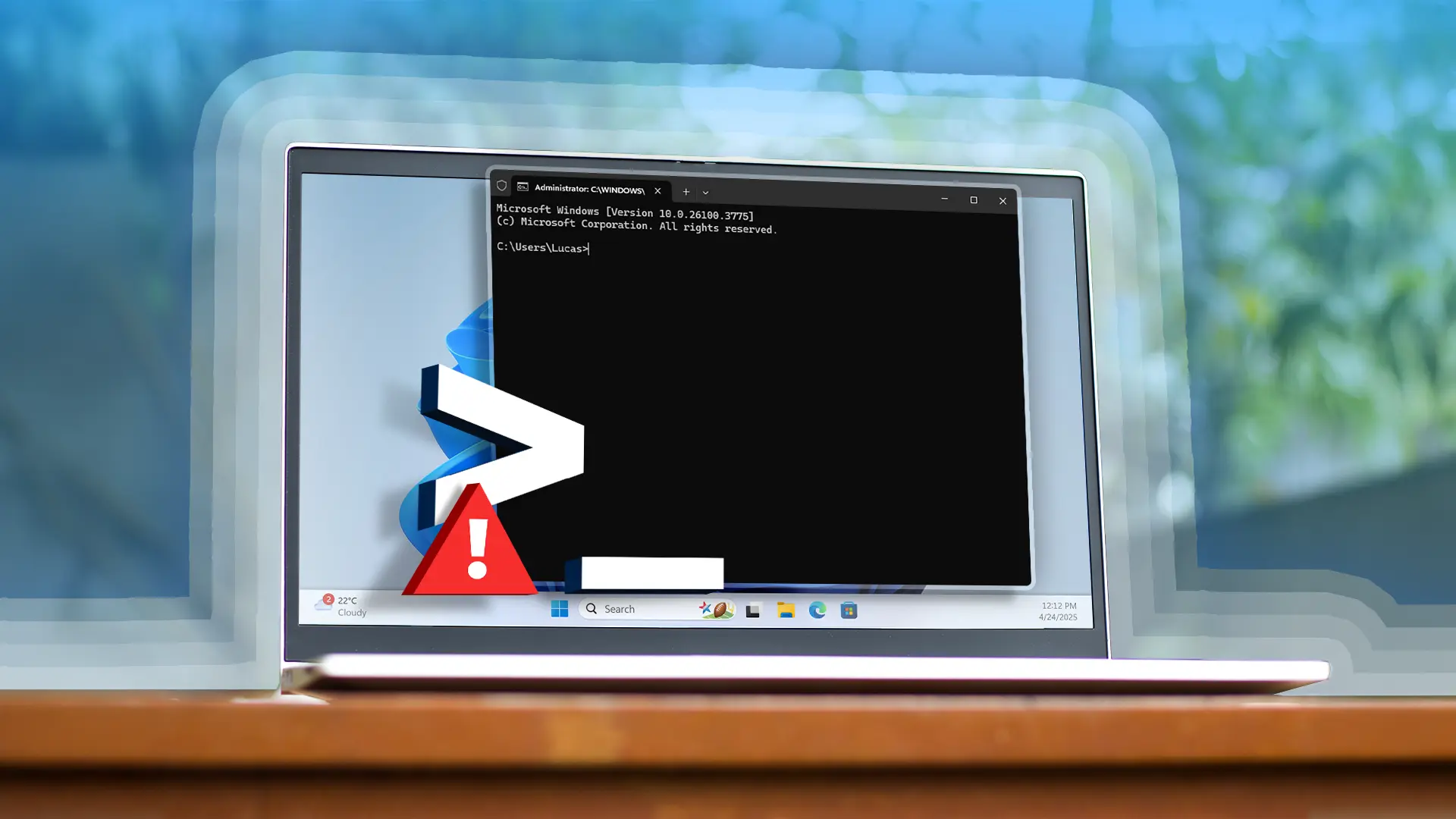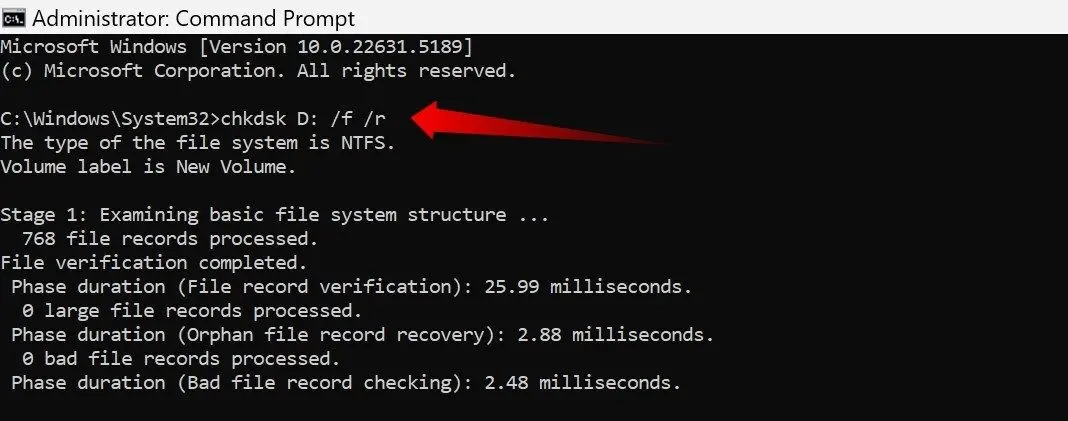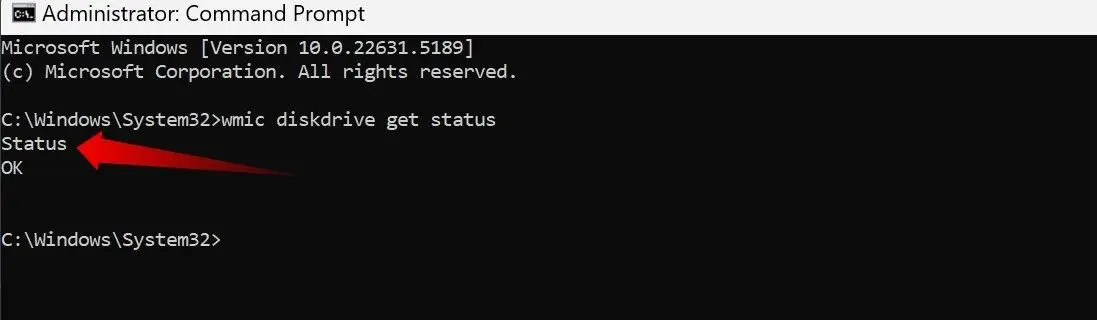احتمال خراب شدن هارد یا SSD همیشه وجود داره، به خصوص اگه برق نوسان داشته باشه، پاور سیستم بی کیفیت باشه و ولتاژای خروجیش نوسان زیادی داشته باشه و همین طور اگه کیس کامپیوتر یا بدنه لپ تاپ، ضربه بخوره.
هارددیسک یا SSD که چند سال کار کرده، حتی بدون نوسان برق و ضربه هم فرسوده میشه و مشکلاتی مثل بدسکتور پیش میاد. برای حل کردن این جور مشکلات میتونید از دستور چک دیسک در ویندوز 11 و ویندوزای قدیمی استفاده کنید. در ادامه مطلب روش اجرا کردن فرمان چک دیسک در cmd رو توضیح میدیم. با سادهگو همراه باشید.
مشکلاتی مثل بدسکتور رو میشه با دستور چک دیسک حل کرد، البته اگه هارد یا SSD شما خیلی قدیمی شده یا در اثر نوسان برق و ضربه، آسیب زیادی دیده، ممکنه چند روز بعد باز هم مشکل پیدا کنه و یه سری از فایلای مهم، خراب و ناقص بشه. در این صورت چاره ای جز تعویض کردن اون وجود نداره.
اسکن و تعمیر با فرمان چک دیسک در cmd
اگه از cmd ویندوز استفاده میکنید، چک کردن و تعمیر با دستور chkdsk انجام میشه. البته برای اجرا کردن این دستور توی cmd باید اول واسط خط دستور رو با دسترسی ادمین باز کنید، وگرنه ارور دسترسی میده. علاوه بر این برای چک کردن یه درایو مثل C باید اسم درایور رو هم بعد از این دستور وارد کنید.
این دستور ۲ تا آپشن خیلی مفید هم داره:
- برای اینکه دیسکی که اسکن شده، به صورت خودکار تعمیر باشه، باید آپشن /f رو اضافه کنید.
- برای تعمیر کردن بدسکتور و در صورت امکان، بازیابی اطلاعات سکتورهای معیوب، /r رو اضافه کنید.
برای چک کردن درایو C و تعمیر خودکار و رفع بدسکتور، مراحل زیر رو طی کنید:
- اول منوی استارت ویندوز رو باز کنید.
- کلمه cmd رو سرچ کنید.
- روی اولین نتیجه کلیک راست کنید.
- Run as administrator که به معنی اجرا با دسترسی ادمین هست رو انتخاب کنید.
- در پنجره cmd دستور زیر رو وارد کنید:
chkdsk C: /f /r
- با زدن Enter ، چک کردن دیسک و تعمیر شروع میشه.
بررسی وضعیت سلامت دیسک در ویندوزهای قدیمی
توی ویندوز ۱۱ نمیشه از دستوری به اسم wmic استفاده کرد اما در ویندوزهای قدیمی میشه از این دستور هم برای چک کردن ارورهای هارددیسک یا SSD استفاده کرد.
برای تست سلامت دیسک با دستورات cmd در ویندوزهای قدیمی، مراحل زیر رو طی کنید:
- در منوی استارت cmd رو سرچ کنید.
- روی اولین نتیجه کلیک راست کنید.
- Run as administrator رو انتخاب کنید.
- دستور زیر رو وارد کنید:
wmic diskdrive get status
- کلید Enter رو بزنید.
- اگه نتیجه Pred Fail یا Unknown بود، هارد یا SSD شما مشکلاتی داره و اگه Status OK چاپ شد، مشکلی نداره.
سادهگو